Tres pasos para cambiar sin esfuerzo el texto existente al editar archivos PDF
Resumen :
Aunque los documentos PDF no suelen ser modificables, hay herramientas que permiten editar su contenido. En esta guía, hemos evaluado y recopilado las mejores opciones y prácticas para hacerlo. Siga leyendo para aprender más.
Tabla de Contenido

Cómo cambiar el texto existente en PDF
Los archivos PDF (Formato de Documento Portátil) se han convertido en el estándar para compartir y distribuir documentos mientras se preserva su contenido original. Sin embargo, hay situaciones en las que surge la necesidad de modificar texto existente en un documento PDF.
Ya sea que estés corrigiendo un error tipográfico, actualizando información o haciendo revisiones, la capacidad de editar texto en PDF es invaluable.
En esta guía, demostraremos dos métodos eficientes para cambiar texto existente en un PDF usando soluciones de software todo en uno y profesionales.
Editar PDFs con Adobe Acrobat
Adobe Acrobat permite a los usuarios modificar texto existente, incluyendo la eliminación, edición, ajustes de tamaño de texto, e incluso ediciones de imágenes, mucho como un documento de procesamiento de texto.
A menudo es la opción preferida para muchos usuarios empresariales debido a su inclusión en planes premium, aunque requiere capacidades sustanciales de almacenamiento y procesamiento en tu dispositivo.
Paso 1. Abrir el Archivo PDF
Inicia Adobe Acrobat en tu computadora y abre el archivo PDF que deseas editar. Alternativamente, haz clic derecho en el archivo PDF y selecciona “Abrir con Adobe Acrobat.”

Abrir el Archivo PDF con Adobe Acrobat
Paso 2. Seleccionar el Texto a Editar
Haz clic en la herramienta “Editar PDF” ubicada en la barra de herramientas. Resalta el texto que intentas cambiar haciendo clic y arrastrando el ratón para seleccionar el texto deseado.

Seleccionar Editar un PDF Bajo la Barra de Herramientas
Paso 3. Editar el Texto
Una vez que el texto esté seleccionado, puedes hacer cambios directamente dentro del cuadro de texto. Tienes la flexibilidad de eliminar, añadir o modificar el texto según sea necesario.
Además, puedes ajustar el tamaño del texto, la fuente y el formato usando las herramientas de edición de texto proporcionadas en Adobe Acrobat. Después de realizar tus ediciones, guarda el documento PDF.

Hacer Ediciones al Texto Seleccionado Dentro del Área Editable
Usando PDFgear para Modificaciones de PDF
PDFgear presenta un método alternativo para editar texto en PDF que es completamente gratuito y no requiere ningún registro.
A diferencia del proceso de agregar cuadros de texto sobre el contenido existente, PDFgear permite a los usuarios editar directamente texto e imágenes dentro de los archivos PDF. Además, es compatible con los sistemas operativos Windows y macOS, junto con una versión en línea totalmente equipada para mayor comodidad.
Paso 1. Abrir el Archivo PDF
Inicia PDFgear y haz clic en “Abrir archivo” para seleccionar el archivo PDF que deseas editar.
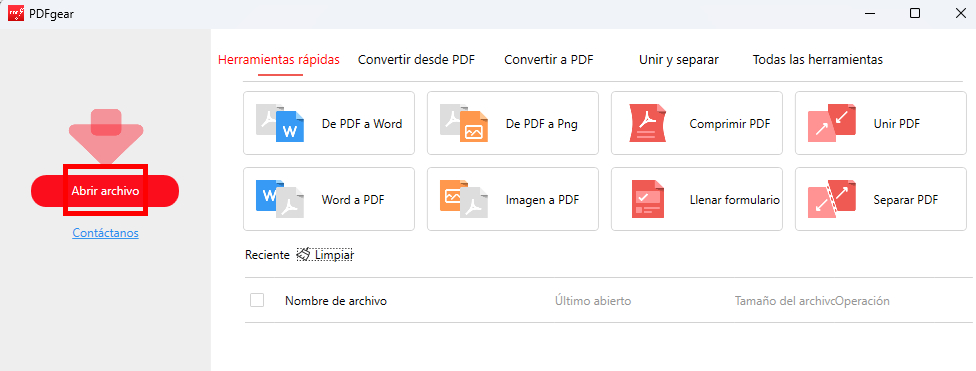
Iniciar PDFgear y Abrir el Archivo PDF
Paso 2. Acceder al Editor
Para acceder a la función “Editar Texto”, simplemente navega hasta la barra de herramientas en la parte superior de la pantalla. Hacer clic en ella te dirigirá al modo de edición, donde se te presentarán áreas editables dentro del documento.
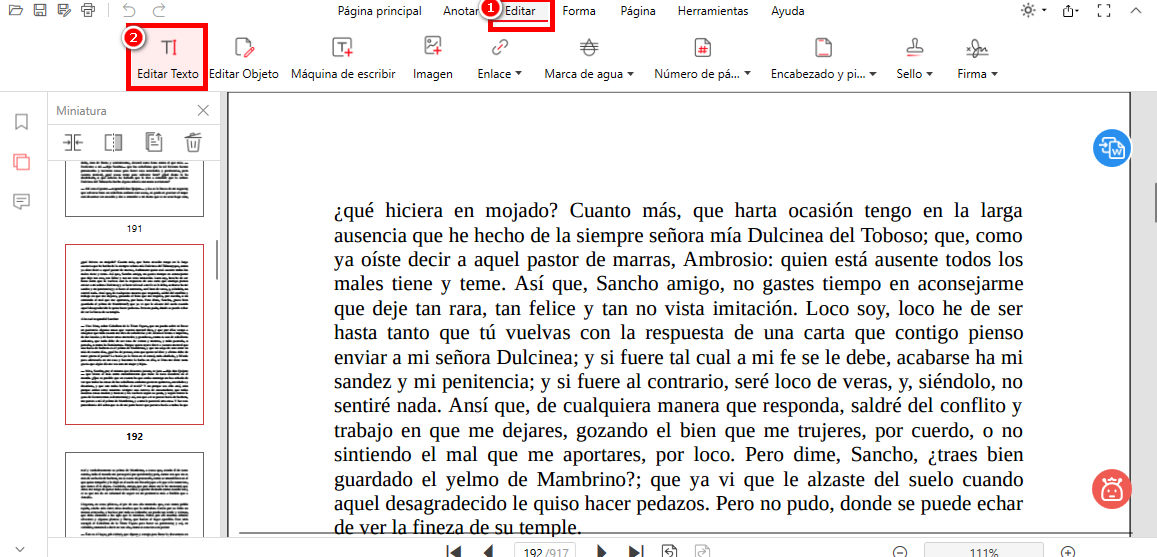
Navegar para Editar Texto en la Barra de Herramientas
Paso 3. Editar el Texto
Selecciona el texto que deseas cambiar haciendo clic en él. Comienza a escribir para reemplazar el texto existente. También puedes utilizar las opciones de formato para ajustar la fuente, tamaño y estilo.
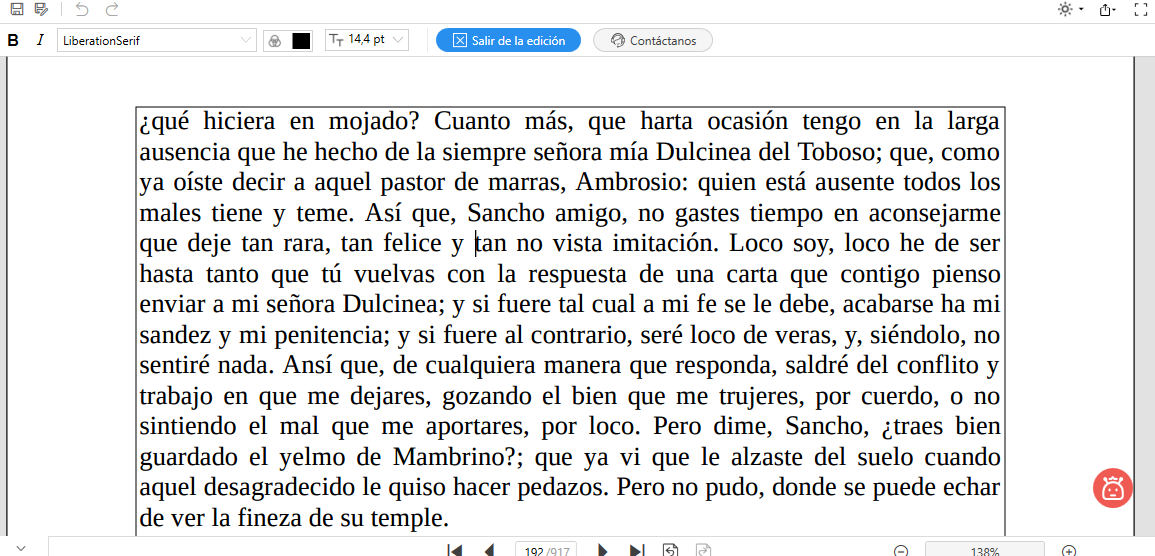
Comenzar la Edición en el Área de Texto
Pensamientos Finales
Editar el contenido dentro de un PDF puede parecer desalentador, pero es completamente alcanzable. La capacidad de modificar texto existente en un PDF es esencial para varios propósitos, desde corregir errores hasta actualizar información.
Adobe Acrobat, con su robusto conjunto de funciones y el respaldo de la línea de productos de Adobe, es una opción potente para usuarios empresariales. Sin embargo, puede requerir sustanciales recursos del dispositivo e inversión financiera en su plan de membresía.
Por otro lado, PDFgear ofrece una alternativa viable. Es completamente gratuito sin costos ocultos, sin anuncios intrusivos y sin requisitos de registro. Permite editar directamente texto e imágenes dentro de los archivos PDF y es compatible tanto con Windows como con macOS.
La elección entre estos métodos depende en última instancia de tus necesidades y preferencias específicas. Ambas opciones te empoderan para hacer cambios necesarios de manera eficiente en tus documentos PDF.
